Виндовс Дефендер је подразумевано антивирусно решење које се испоручује са Мицрософт-овим Виндовс 10 оперативним системом.
Подразумевано је укључено уколико нису инсталирана антивирусна решења која Виндовс Дефендер препозна.
Упркос супротним извештајима, и даље је могуће искључити Виндовс Дефендер ако не препозна друго антивирусно решење или ниједан није инсталиран на систем.
Једна од могућности је да омогућите политику „Искључи Виндовс Дефендер“ у уређивачу Групних политика. Збрка је настала због функције заштите у стварном времену Виндовс Дефендера која се поново укључује након што је искључена.
Управљајте обавештењима Виндовс Дефендер

Виндовс Дефендер аутоматски на радној површини аутоматски приказује обавештења о одређеним догађајима. То се односи на критичне догађаје који захтевају интеракцију корисника, на пример ако је преузимање блокирано.
Најновија верзија система Виндовс Дефендер испоручује се са функцијом која се зове „побољшане нотификације“ која вас може обавештавати о догађајима који нису критични. Ово може бити непристојно као што вас обавештава да последњим скенирањем нису откривени проблеми.
Корисници Виндовс 10 имају неколико опција за управљање понашањем обавештења Виндовс Дефендера.
Опција 1: Подешавања
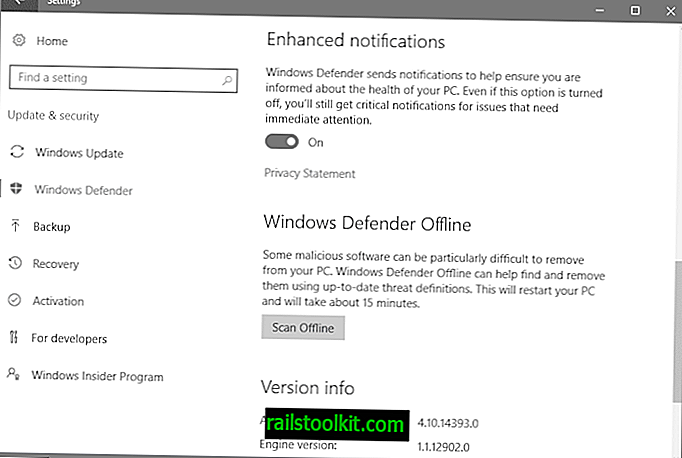
Можете да омогућите или онемогућите побољшане нотификације у подешавањима, али о томе се ради.
- Куцните на Виндовс-И да отворите апликацију Сеттингс на радној површини.
- Изаберите Ажурирање и сигурност, а затим Виндовс Дефендер.
- Помичите се према доље док не пронађете побољшану жељу за нотификацијама. Помоћу прекидача га укључите или искључите.
Опција 2: Групна политика
Групна политика је боља локација за контролу нотификација Виндовс Дефендер јер вам даје већу контролу над функционалношћу. Тамо ћете наћи могућност да потпуно искључите Виндовс Дефендер.
Имајте на уму да је приступ групним полисама ограничен на професионалне верзије оперативног система Виндовс 10. То значи да кућни корисници немају приступ њима. Скочите на опцију 3 уместо тога.
Учините следеће да бисте отворили уређивач групних политика.
- Куцните на Виндовс кључ, откуцајте гпедит.мсц и притисните Ентер.
Потисните све обавештења
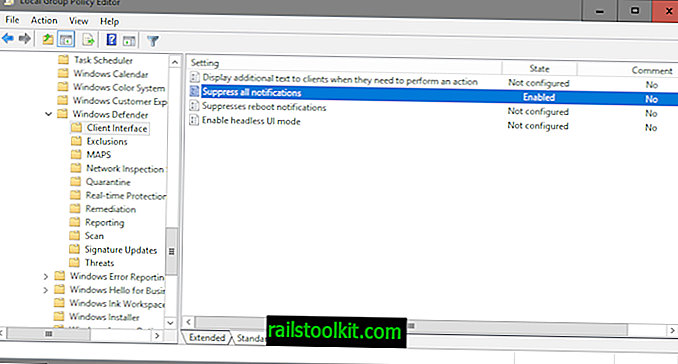
Конфигурација рачунара> Административни предлошци> Компоненте Виндовс> Виндовс Дефендер> Клијентски интерфејс
Ако омогућите "сузбијање свих обавештења", обавештења се више не приказују на клијентима. Иако се то брине о нотификацијама на радној површини, то значи да можда нећете примати информације о критичним догађајима, блокираним преузимањима или уклоњеним датотекама између осталог.
Опција 3: Виндовс Регистри
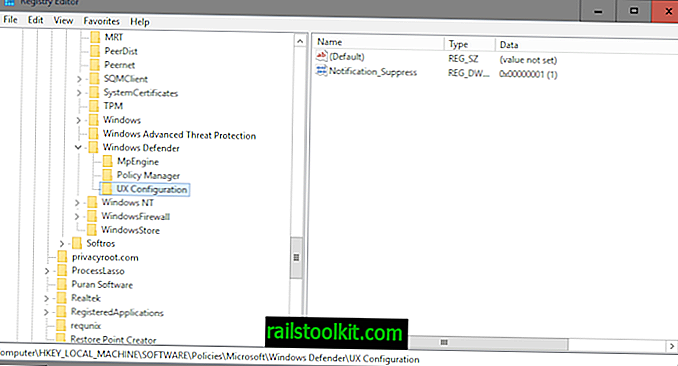
Можете да искључите сва обавештења о Виндовс Дефендеру користећи Виндовс Регистри. Ова метода је идентична коришћењу Групних полиса за то (која поставља исти кључ регистра).
- Куцните на Виндовс кључ, откуцајте регедит.еке и притисните Ентер.
- Потврдите УАЦ промпт.
- Дођите до следећег тастера: ХКЕИ_ЛОЦАЛ_МАЦХИНЕ \ СОФТВАРЕ \ Полициес \ Мицрософт \ Виндовс Дефендер \ УКС Конфигурација
- Ако кључ не постоји, креирајте га кликом десне типке миша на надређени и одаберите Ново> Кључ.
- Кликните десним тастером миша на УКС Конфигурација и изаберите Ново> Дворд (32-битна) вредност.
- Дајте назив новом Дворд Нотифицатион_Суппресс .
- Након тога двокликните на њу и поставите јој вриједност на 1 .
Ово потискује обавештења. Ако желите да вратите поставку, избришите Дворд да бисте то учинили.
Завршне речи
Потискивање обавештења неће спречити да се Виндовс Дефендер покреће на уређају. Још увијек можете отворити програм и провјерити одјељак о карантени, на примјер, како бисте обновили блокиране датотеке или датотеке.
Сада ви: Да ли користите Виндовс Дефендер?














